Kā pārvaldīt reģistrētos datorus un ierīces operētājsistēmā Windows 10
Viena datora mājas laiki ir sen pagājuši. Mūsdienās nav savādi, ja vienam ģimenes loceklim pieder vairāk nekā trīs ierīces. Microsoft ir izmantojusi šo kultūru operētājsistēmā Windows 10; ļaujot ērti pārvaldīt visas ierīces, kurās darbojas Windows 10 vai Windows 8 / 8.1. Katrā Microsoft kontā var pārvaldīt ne vairāk kā piecas ierīces. Microsoft konta sasaiste ar jūsu izmantotajām ierīcēm ietver priekšrocības, piemēram, vienkāršākus Windows atkārtotas aktivizēšanas veidus, kad to atkārtoti instalējat vai veicat būtiskas izmaiņas, piemēram, mātesplates jaunināšanu.
Mēs apskatījām, kā tas darbojas mūsu iepriekšējāraksts, kas demonstrē jauno digitālās licencēšanas un aktivizēšanas problēmu novēršanas rīku Windows 10 gadadienas atjauninājumā. Vēl viens ieguvums funkcijai ir Find My Device Tracker, kas palīdz atrast pazaudētas vai nozagtas ierīces. Šajā rakstā mēs parādīsim, kā atrast un pārvaldīt visas jūsu ierīces.
Atrodiet un pārvaldiet visas savas Windows 10 ierīces
Lai sāktu, noklikšķiniet uz Sākt> Iestatījumi> Konti> Jūsu informācija, noklikšķiniet uz Pārvaldīt manu Microsoft kontu saite.

Tiks ielādēta ierīču lapa jūsu vietneiMicrosoft konts. Tur jūs redzēsit piekļuvi sava konta iestatījumiem, kā arī visu reģistrēto ierīču galeriju. Kā redzat zemāk, man ir reģistrētas diezgan daudzas ierīces, kas ietver manu Windows Phone, Surface Pro, HP piezīmju grāmatiņu, Acer klēpjdatoru un virtuālo mašīnu. Ja neredzat visas reģistrētās ierīces, noklikšķiniet uz Redzēt visu saite.
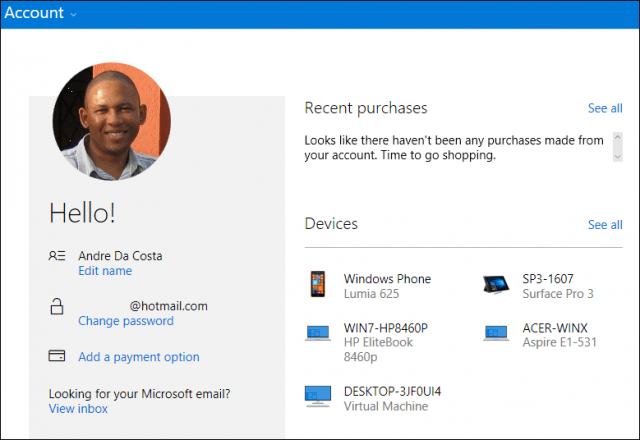
Sīkāka informācija par katru ierīci būstiek parādīts ierīces nosaukums, sērijas numurs un instalētā operētājsistēmas versija. Ir pieejama arī informācija par ierīces atrašanās vietu un laiku, kad tā pēdējo reizi lietota. Lietotāji var arī noteikt, vai ierīce ir ieslēgta vai izslēgta. Varat piekļūt atkopšanas rīkiem, piemēram, Atrodi manu ierīci, ieplānot remontu pie ražotāja, ja nepieciešams, saņemt atbalstu un piederumus.
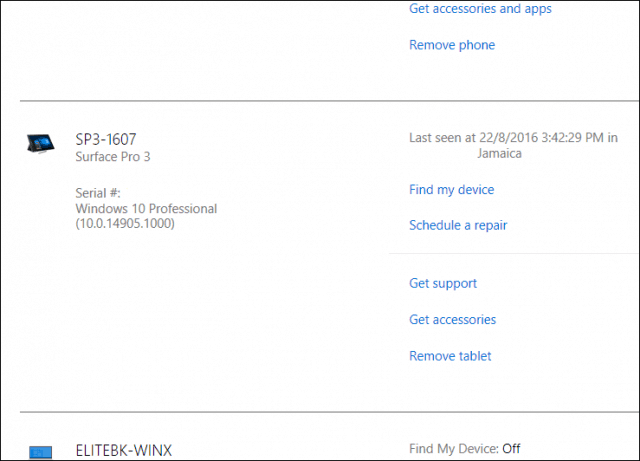
Lietotāji var ātri pievienot vai noņemt ierīces, vienkārši noklikšķiniet uz Noņemiet ierīci vai planšetdatoru saite, lai sāktu procesu. Microsoft ierobežo ierīču pievienošanu savai aparatūras produktu grupai, piemēram, Surface, Xbox vai Microsoft Band. Ja izmantojat trešās puses aparatūru, ierīci varat viegli reģistrēt, pierakstoties ar savu Microsoft kontu un aktivizējot ierīci.
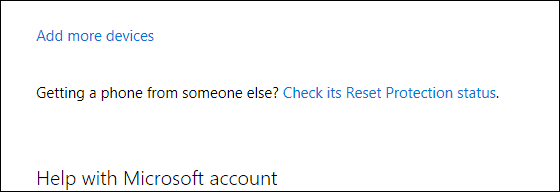
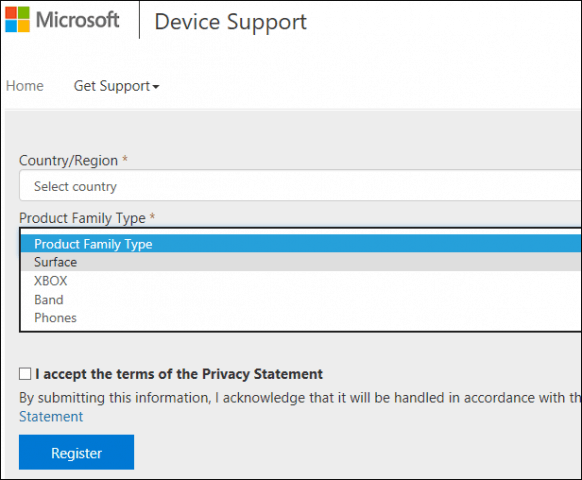
Ierīces pārvaldība ir saistīta ar citām priekšrocībām,īpaši ģimenēm, kuras izmanto vecāku kontroli. Iepriekš mēs jums parādījām, kā varat izmantot Family Safety, pārvaldot savu bērnu laiku datorā. Iespējas ietver laika ierobežojumu iestatīšanu, konta bloķēšanu, vietnes darbību apskatīšanu, lietotņu, spēļu pārskatīšanu un pirkumu pārvaldību. Tas noteikti parāda Microsoft konta iestatīšanas vērtību ar katru izmantoto Windows 10 ierīci.










Atstājiet savu komentāru